გამორთეთ Avast 2016 ავტომატური ხელმოწერის რეკლამა თქვენს ელ.წერილებში
უახლესი განახლებით, უფასო Avast ანტივირუსმა დაიწყო საკუთარი სარეკლამო ხელმოწერის ჩასმა თქვენს წერილებში. ემატება შემდეგი ტექსტი:
ეს ელფოსტა გაიგზავნა ვირუსისგან თავისუფალი კომპიუტერიდან, რომელიც დაცულია www.avast.com-ის მიერ. თუ ასეთი საქციელი არ გახარებთ, აი, რა უნდა გააკეთოთ.
Avast Free Antivirus არის პროგრამა, რომელსაც პირადად ვურჩევ ბევრ მეგობარს. ბევრი ადამიანი იყენებს მას, რადგან ის შედარებით მსუბუქია რესურსების გამოყენებისას, უფასოა და გთავაზობთ ღირსეულ დაცვას. მაგრამ Avast ცნობილია ისეთი რამ, როგორიცაა სარეკლამო ამომხტარი ფანჯარა სისტემის უჯრაში და სხვადასხვა შემაშფოთებელი ფუნქციებით, როგორიცაა პროგრამული უზრუნველყოფის განახლება. საბედნიეროდ, ყველაფრის შესწორება, გამორთვა და ზოგიერთი რამის იგნორირება შესაძლებელია.
მეგობარმა დამიკავშირდა და მითხრა, რომ Avast-მა დაიწყო მისი ელ.ფოსტის გატაცება განახლების შემდეგ დამატებული ხაზის რეკლამით. აი, როგორ შეგიძლიათ გამორთოთ იგი.
- დააწკაპუნეთ მაუსის მარჯვენა ღილაკით Avast Free Antivirus უჯრის ხატულაზე.
- კონტექსტურ მენიუში აირჩიეთ ბრძანება "გახსენი Avast მომხმარებლის ინტერფეისი".
- ზედა მარჯვენა კუთხეში დააწკაპუნეთ გადაცემათა კოლოფის ხატულაზე მისი პარამეტრების გასახსნელად.
- ზოგადი განყოფილებაში მოხსენით მონიშვნა "Avast ელ.ფოსტის ხელმოწერის ჩართვა":
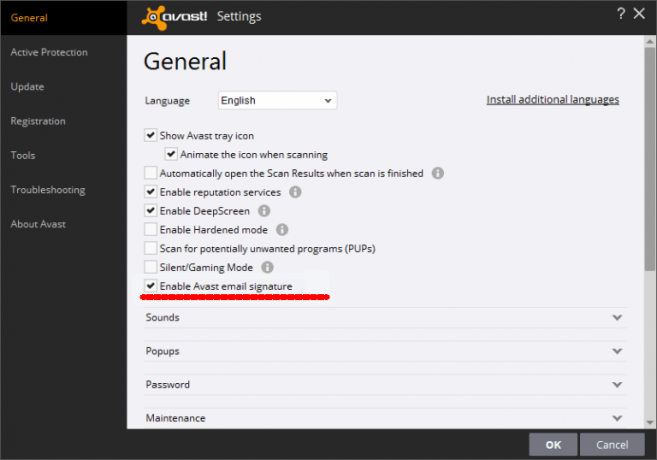
დააწკაპუნეთ OK და თქვენ მზად ხართ. კომენტარებში გვითხარით, რას ფიქრობთ Avast ანტივირუსისგან ასეთ ქცევაზე და რომელია თქვენი საყვარელი ანტივირუსული პროგრამა.

